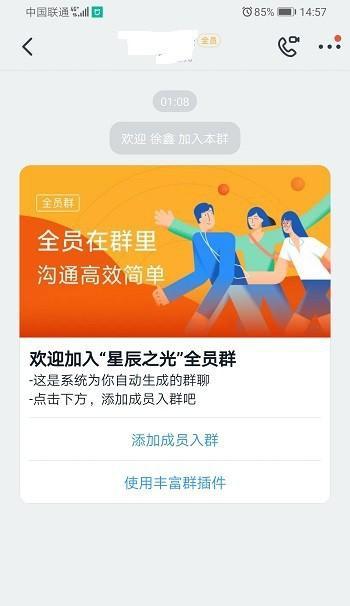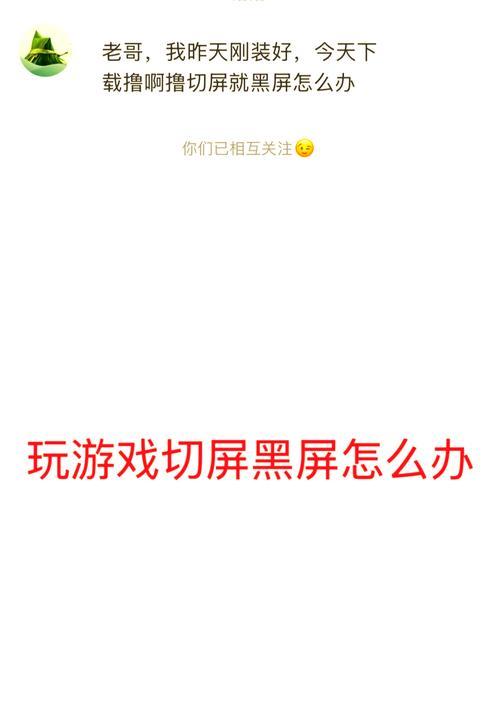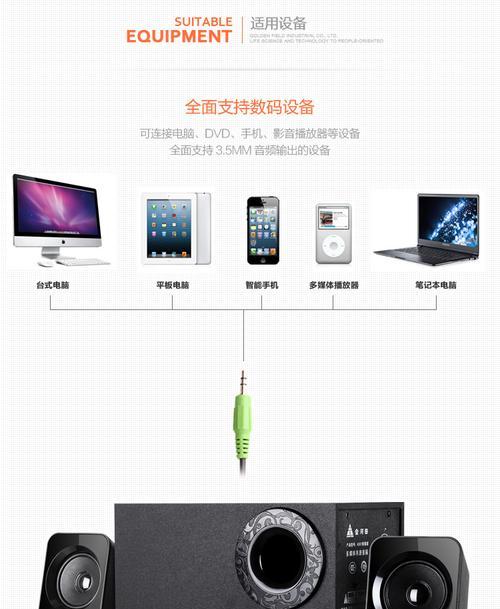电脑副高音喇叭无声的解决方法?
- 数码技巧
- 2025-04-09
- 10
您是否遇到了电脑副高音喇叭无声音的问题?我们的电脑在日常工作和娱乐中起着至关重要的作用,而音响系统作为其中的重要组成部分,无声的故障无疑会影响我们的使用体验。本文将向您全面介绍电脑副高音喇叭无声的解决方法,帮助您快速恢复电脑的音响功能。
一、检查基本连接
1.1确认硬件连接
我们需要确定喇叭线是否正确连接到电脑的音频输出口。请检查扬声器线是否松动,以及音频线是否完好无损,并确保它们正确插入了声卡的输出插孔。通常情况下,声卡上会有标识,如绿色代表音频输出,红色或粉红色代表麦克风输入。
1.2检查设备物理状态
有时候,副高音喇叭本身可能存在物理损坏。请确保喇叭单元没有明显的物理损坏,比如裂纹、扭曲或电路板问题。如果喇叭损坏严重,请考虑更换。

二、软件设置检查
2.1音频驱动的检查与更新
声卡驱动程序是控制声音输出的重要软件组件。如果驱动程序过时或损坏,喇叭可能会无声。访问设备管理器,找到声音、视频和游戏控制器,右键点击声卡设备,选择“更新驱动程序软件”,按提示更新到最新版本。
2.2检查音量设置
确保电脑的音量都已开启,且不是静音状态。同时检查是否有音量控制软件处于静音或音量过低的设置,如Windows音量合成器等。
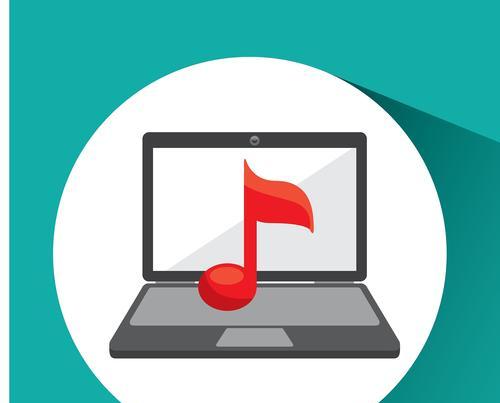
三、系统设置和故障排除
3.1系统声音设置
进入操作系统的“控制面板”或“设置”中的声音选项,确保选择了正确的播放设备作为默认设备。有时候,系统可能默认选择了其他音频输出设备,如耳机或外接显示器。
3.2使用故障排除工具
Windows系统提供了一个音频播放故障排除工具,可以自动检测并尝试修复常见问题。您可以打开“设置”>“更新与安全”>“故障排除”>“播放音频”,然后按照向导进行操作。

四、硬件检查和测试
4.1检查声卡
如果问题是突然出现的,可能是声卡硬件出现了故障。您可以尝试将声卡插到另一台电脑上测试,或者在电脑上使用外置USB声卡来判断是否为声卡问题。
4.2外置音频测试
使用外部扬声器或耳机测试声音输出,看问题是否依旧存在。如果使用外接设备正常工作,则问题很可能出在原有的电脑副高音喇叭上。
五、深度问题诊断
5.1使用音频分析软件
借助专门的音频分析软件,例如Spectrogram或AdobeAudition,您可以更深入地了解电脑输出的音频信号。如果软件无法检测到任何声音信号,那么问题很可能就出在操作系统或驱动上。
5.2检查BIOS设置
有些时候,BIOS中会有特定的音频设置,如关闭集成音频等。确保在启动时进入BIOS,检查并启用集成音频功能。
如果电脑使用了独立声卡,还需要进入BIOS设置确保独立声卡被识别并启用。
六、常见问题解答
6.1问题:电脑副高音喇叭无声时,如何判断是硬件故障还是软件问题?
解答:检查喇叭连接是否正确并且喇叭本身没有损坏。接着,检查操作系统的音频设置是否正确,并排除软件故障,如更新或重装驱动程序。可以尝试其他电脑或独立测试工具来确定问题所在。
6.2问题:如何检查电脑的音频驱动?
解答:您可以通过设备管理器找到声卡设备,右键点击选择“更新驱动程序软件”,或者在设备管理器中卸载设备并让系统自动重新安装。也可以通过制造商官网下载最新的驱动程序手动安装。
七、综合以上
通过以上的步骤,您应该能够诊断并解决电脑副高音喇叭无声的问题。如果经过全面的检查和测试后问题仍未解决,那么可能需要专业技术人员的帮助,或者考虑更换副高音喇叭。电脑音响问题是多方面的,通过细致的检查和合理的分析,我们通常能够找到有效的解决方案。希望本文能帮助您顺利解决电脑副高音喇叭无声的烦恼。
版权声明:本文内容由互联网用户自发贡献,该文观点仅代表作者本人。本站仅提供信息存储空间服务,不拥有所有权,不承担相关法律责任。如发现本站有涉嫌抄袭侵权/违法违规的内容, 请发送邮件至 3561739510@qq.com 举报,一经查实,本站将立刻删除。!
本文链接:https://www.abylw.com/article-8862-1.html